Понимание возможностей iOS: Как iOS позволяет записывать видео с экрана
iOS, операционная система, знакомая миллионам пользователей iPhone, обладает рядом впечатляющих функций, включая возможность записи видео с экрана. Это встроенная в iOS функция, которая позволяет захватывать активность на экране вашего устройства, отображая всё, что происходит, в виде видео. Давайте разберемся, как это работает и какие возможности она предоставляет.
Обзор функции записи экрана в iOS
Запись экрана в iOS является мощным инструментом для создания обучающих материалов, демонстрации приложений, решения проблем и многое другое. Она позволяет пользователям захватывать происходящее на экране и сохранять это в видеоформате для дальнейшего использования.
Какие устройства поддерживают запись экрана
Функция записи экрана доступна на устройствах с iOS 11 и выше. Это означает, что большинство современных iPhone и iPad поддерживают эту функцию. Таким образом, если ваш iPhone обновлен до последней версии iOS, вы можете воспользоваться этой возможностью без каких-либо дополнительных шагов.
Какие приложения можно записывать
Запись экрана в iOS позволяет захватывать активность на любом приложении, установленном на вашем устройстве. Это означает, что вы можете записывать видео с экрана не только при использовании встроенных приложений, таких как Safari или Notes, но и с приложений сторонних разработчиков, таких как социальные сети, игры, образовательные приложения и многое другое.
Где найти эту функцию на вашем iPhone
Чтобы начать запись экрана на iPhone, просто откройте Центр управления, нажав иконку на верхней правой или нижней краю экрана (в зависимости от модели iPhone). Затем нажмите кнопку «Запись экрана», которая выглядит как круглая точка с кольцевым ободком вокруг нее. После этого процесс записи начнется, и вы увидите красную полосу статуса в верхней части экрана, указывающую на то, что запись идет.
Запись видео с экрана на iPhone стала простым и доступным инструментом для пользователей iOS, предоставляя широкие возможности для создания разнообразного контента. Теперь, когда мы понимаем основы этой функции, давайте перейдем к следующему шагу и разберемся, как именно ее использовать.
Шаг за шагом: Процесс записи экрана на iPhone
Запись экрана на iPhone — это как открыть сундук с сокровищами, полным возможностей для творчества, обучения и деловой продуктивности. Давайте рассмотрим этот процесс пошагово, чтобы вы могли освоить его и начать создавать удивительные видео.
Шаг 1: Настройка управления записью экрана
Прежде чем начать запись экрана на iPhone, нужно убедиться, что эта функция доступна в Центре управления. Для этого зайдите в «Настройки» вашего iPhone, затем выберите «Управление» и «Центр управления». Теперь нажмите «Настройки элементов управления» и убедитесь, что «Запись экрана» включена. Если она не включена, просто нажмите на зеленый плюсик рядом с ней, чтобы добавить ее в Центр управления.
Шаг 2: Запуск записи экрана
Теперь, когда запись экрана добавлена в Центр управления, вы можете легко запустить ее. Просто сверните или закройте все приложения, чтобы быть на главном экране iPhone. Затем сверните Центр управления, проведя пальцем снизу экрана вверх (на iPhone с Face ID) или с верху вниз (на iPhone с кнопкой Home). Нажмите на иконку круглой точки с кольцевым ободком вокруг нее, чтобы начать запись экрана.
Шаг 3: Остановка записи и сохранение видео
После того как вы начали запись экрана, iPhone будет записывать все, что происходит на экране вашего устройства. Когда вы закончите запись, просто нажмите на красную полосу статуса в верхней части экрана и выберите «Остановить». Затем у вас будет возможность сохранить видео на вашем iPhone.
Шаг 4: Просмотр записанного видео
Поздравляю! Теперь у вас есть записанное видео с экрана вашего iPhone. Чтобы посмотреть его, перейдите в приложение «Фото» и найдите раздел «Альбомы». Там вы найдете альбом «Видео», в котором будет сохранено ваше записанное видео с экрана. Просто нажмите на него, чтобы воспроизвести.
Теперь, когда вы освоили процесс записи экрана на iPhone, мир возможностей открыт перед вами. Вы можете создавать обучающие ролики, делиться игровыми моментами или даже записывать видео с экрана для работы или бизнеса. Погрузитесь в этот увлекательный процесс и начните творить!
Полезные советы: Как улучшить запись экрана на iPhone
Запись экрана на iPhone может быть удивительно полезной функцией, но есть несколько советов, которые помогут вам сделать ваши видео еще лучше. Давайте рассмотрим несколько полезных советов, которые помогут вам максимально эффективно использовать эту возможность.
Регулировка звука при записи
Один из ключевых моментов при записи экрана на iPhone — это звук. В зависимости от того, что вы хотите показать, может быть полезно регулировать уровень звука во время записи. Например, если вы делаете обучающее видео, вам может потребоваться включить звук, чтобы объяснить процесс. Однако, если вы делаете демонстрацию игры или приложения, иногда лучше отключить звук, чтобы избежать отвлечений.
Использование всплывающей подсказки
iOS предлагает удобную функцию всплывающей подсказки во время записи экрана. Эта функция позволяет отображать ваше нажатие на экран, что может быть особенно полезно при создании обучающих видео или демонстрации приложений. Чтобы включить всплывающую подсказку, зайдите в «Настройки» -> «Управление» -> «Запись экрана» и установите переключатель «Показывать касание».
Избегание личной информации при записи
При записи экрана на iPhone, особенно если вы собираетесь делиться видео в сети, важно избегать показа личной информации. Это включает в себя такие вещи, как адреса электронной почты, пароли, банковские данные и т. д. Прежде чем начать запись, убедитесь, что все конфиденциальные данные скрыты или удалены.
Эти полезные советы помогут вам улучшить качество ваших видеозаписей с экрана iPhone и сделать их более информативными и привлекательными для вашей аудитории. Помните, что правильное использование этой функции может сделать ваш контент более убедительным и профессиональным.
Использование сторонних приложений: Возможности и ограничения
Когда речь заходит о записи экрана на iPhone, иногда встроенные инструменты могут оказаться недостаточными для вашего проекта или требований. В таких случаях приходится обращаться к сторонним приложениям, которые могут предложить дополнительные функции и возможности. Давайте рассмотрим некоторые из популярных приложений для записи экрана на iPhone, их особенности и ограничения.
Популярные приложения для записи экрана на iPhone
- TechSmith Capture — Это мощное приложение для записи экрана, разработанное компанией TechSmith, известной своими продуктами для создания видео. TechSmith Capture позволяет записывать экран, а также добавлять аннотации, комментарии и даже мультимедийные элементы, такие как изображения и видео.
- DU Recorder — Это приложение с множеством функций, которые позволяют не только записывать экран, но и транслировать его в реальном времени. DU Recorder также поддерживает редактирование видео и добавление различных эффектов.
- AirShou — Это приложение, разработанное для того, чтобы сделать процесс записи экрана на iPhone простым и удобным. С его помощью можно записывать экран в высоком разрешении и делиться результатами с другими.
Особенности каждого приложения
- TechSmith Capture обладает интуитивно понятным интерфейсом и множеством инструментов для создания профессионального контента.
- DU Recorder предлагает широкие возможности трансляции экрана в реальном времени, что делает его идеальным для стриминга игр или обучающих сессий.
- AirShou известен своей простотой использования и высоким качеством записи.
Рекомендации по выбору приложения в зависимости от потребностей
При выборе приложения для записи экрана на iPhone важно учитывать ваши конкретные потребности и цели. Если вам нужно создавать профессиональные обучающие или информационные видео, TechSmith Capture может быть лучшим вариантом. Если же вы хотите стримить игры или демонстрировать приложения в реальном времени, то DU Recorder будет более подходящим вариантом. А если вам нужно быстро записать что-то на экране без лишних настроек, то AirShou станет вашим надежным помощником.
Помните, что выбор приложения зависит от ваших индивидуальных потребностей и предпочтений, поэтому рекомендуется попробовать несколько вариантов, прежде чем сделать окончательный выбор.
Применение записи экрана: Как использовать записанные видео
Запись видео с экрана на iPhone — это не только удобный способ сохранить интересные моменты или создать обучающий контент, но и мощный инструмент для деления опытом и знаниями. В этом разделе мы рассмотрим различные способы применения записанных видео и как они могут быть полезны в различных сферах.
Обучение и демонстрация
Одним из наиболее очевидных применений записи экрана на iPhone является обучение и демонстрация. Вы можете записывать процессы использования приложений, игр, сайтов и другого программного обеспечения, чтобы поделиться своими знаниями и навыками с другими. Например, если вы эксперт в определенной области, вы можете создавать видеоинструкции по использованию определенных функций или программ, делая их доступными для широкой аудитории.
Создание видеоинструкций
Запись экрана на iPhone также отлично подходит для создания видеоинструкций. Вы можете показывать шаг за шагом, как выполнять определенные задачи или процессы на устройстве, что может быть особенно полезно для новичков или тех, кто хочет быстро освоить новые навыки. Например, вы можете создавать видеоинструкции по настройке устройства, установке приложений, использованию функций iOS и многому другому.
Деление опытом и знаниями
Запись видео с экрана также предоставляет возможность делиться своим опытом и знаниями с другими. Вы можете записывать свои мысли, комментарии и советы по различным темам, таким как технологии, игры, обучение и многое другое. Это может быть особенно полезно для блогеров, образовательных ресурсов или просто для тех, кто хочет поделиться своим мнением с миром.
Создание контента для социальных сетей
Наконец, запись экрана на iPhone предоставляет возможность создавать увлекательный и привлекательный контент для социальных сетей. Вы можете записывать игровые процессы, создавать креативные презентации, демонстрировать новые функции приложений или даже создавать мемы и шутки. Возможности здесь огромны, и это отличный способ привлечь внимание аудитории и расширить свой онлайн-присутствие.
Выводя все вышесказанное, можно сделать вывод о том, что запись видео с экрана на iPhone — это многофункциональный инструмент, который может быть полезен в различных сферах. От обучения и демонстрации до создания контента для социальных сетей, запись экрана открывает множество возможностей для деления опытом, знаниями и креативностью. Поэтому не стесняйтесь использовать этот инструмент в своей повседневной жизни и делиться своими идеями с миром!

Автор статьи:
Обновлено:
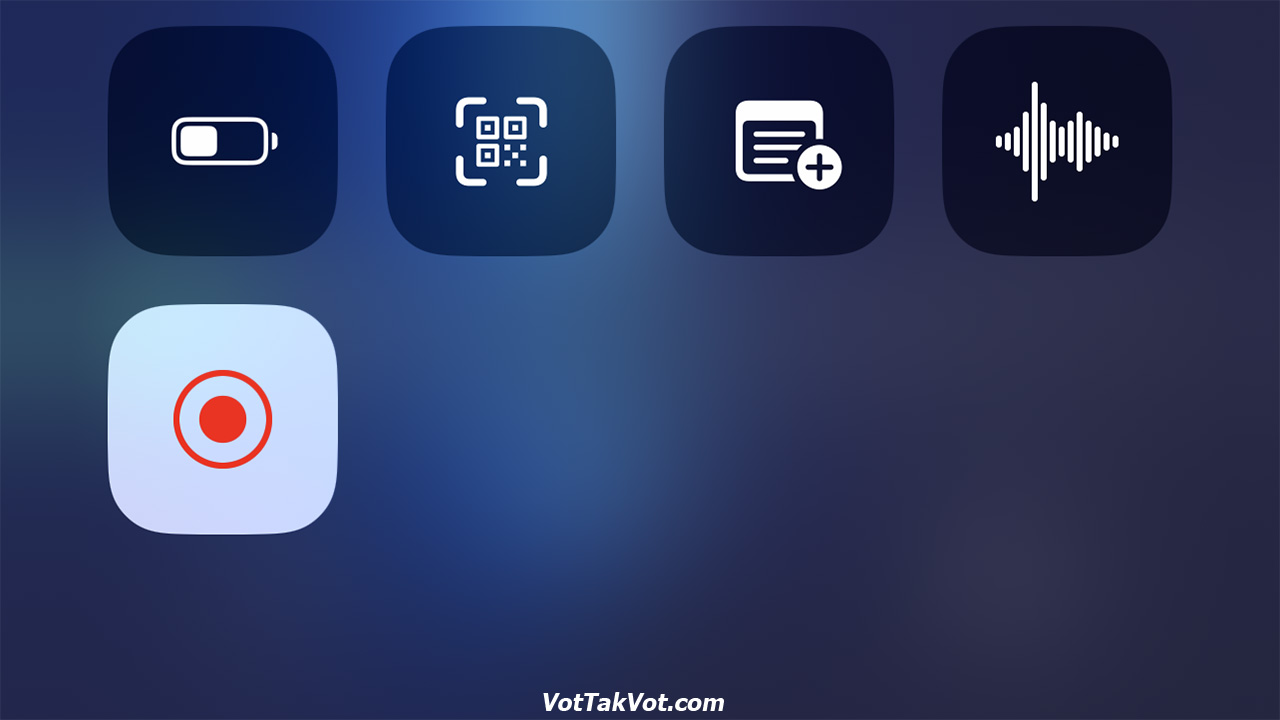
Добавить комментарий